Kuidas alustada asus taastamist. Kuidas sisestada Androidi taastamine erinevates seadmetes
Taasterežiimi sisenemiseks peate kasutama alglaadurit või alglaadurit. Taasterežiimi kasutatakse omakorda tehase lähtestamiseks, lähtestamiseks ja nutitelefoni püsivara jaoks.
Samsungi nutitelefonidel on spetsiaalne allalaadimisrežiim, mis on taasterežiimist eraldi.
Täna ütleme teile, kuidas lülituda taasterežiimile erinevates Androidi nutitelefonides.
Kuidas minna Samsungi allalaadimisrežiimi

Allalaadimisrežiim on Samsungi seadmete allalaadija. Selles režiimis kuvatakse osa teie nutitelefoni või tahvelarvuti kohta. Allalaadimisrežiimi abil saate ühendada oma Android-seadme arvutiga, installida uue püsivara või kohandatud taastemenüü.
Samsungi allalaadimisrežiimi minemiseks peate järgima neid samme:
- Lülitage oma Android-seade täielikult välja.
- Vajutage korraga helitugevuse vähendamise nuppu, nuppu Kodu ja toitenuppu.
- Kinnitage oma valik nupuga Helitugevuse suurendamine.
Kuidas siseneda Samsungi taasterežiimi

Kui teie nutitelefonil on kohandatud taastemenüü, näiteks ClockWorkMod, peate kasutama muud klahvikombinatsiooni:
- Lülitage nutitelefon välja.
- Nüüd vajutage korraga helitugevuse suurendamise nuppu, nuppu Kodu ja toitenuppu.
- Hoidke nuppe all, kuni taastamise kohandatud menüü laaditakse.
- Menüüs navigeerimiseks kasutage helitugevuse suurendamise ja vähendamise nuppe. Kinnitamiseks vajutage toitenuppu.
Kuidas siseneda Motorola ja Nexuse taasterežiimi

Motorola ja Nexuse nutitelefonide taasterežiimile lülitumiseks peate tegema järgmist.
- Lülitage seade välja.
- Vajutage helitugevuse vähendamise nuppu ja toitenuppu.
- Ilmub alglaadur. Kasutage helitugevusklahve, et valida taastamine. Valimiseks vajutage toitenuppu.
Kuidas LG-s taasterežiimi siseneda
LG nutitelefonide taasterežiimile lülitumiseks peate vajutama teatud klahvikombinatsiooni:
- Lülitage seade välja ja oodake mõni sekund, kuni see täielikult välja lülitub.
- Vajutage helitugevuse vähendamise nuppu ja toitenuppu.
- Kui ilmub LG logo, vabastage toitenupp ja vajutage seda uuesti. Pärast seda ilmub suvand Hard Reset või Recovery Mode.
Kuidas pääseda HTC taasterežiimi

HTC nutitelefonides on taasterežiimile lülitumise protseduur veidi erinev:
- Lülitage nutitelefon sisse, seejärel minge jaotisse Seaded - Aku ja tühjendage ruut Fastboot.
- Lülitage oma Android-seade välja ja oodake mõni sekund.
- Vajutage samaaegselt toitenuppu ja helitugevuse vähendamise nuppu. Hoidke mõni sekund.
- Ilmub valge taustaga ekraan. Valige helitugevusklahviga „Taastamine”.
- Kinnitamiseks vajutage toitenuppu.
Kuidas siseneda ASUS-i taasterežiimi

Asus-seadmete taasterežiimile lülitamine on väga lihtne ja kiire:
- Lülitage oma Android-seade täielikult välja.
- Vajutage toitenuppu ja suurendage helitugevust. Hoidke nuppe all, kuni ekraanile ilmub androidrobot.
- Taasterežiim ilmub mõne sekundi pärast.
- Helitugevuse suurendamise ja vähendamise nuppude abil saate valida teile huvi pakkuva võimaluse, näiteks Tehase lähtestamine. Klõpsates nuppu Toide, teete oma valiku.
Kuidas siseneda Huawei taasterežiimi
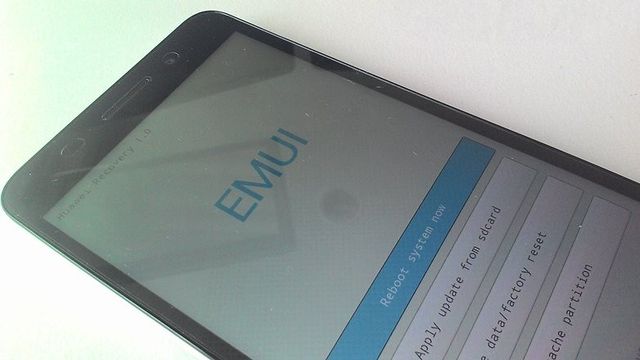
Taasterežiimi aktiveerimine Huawei'is on väga sarnane eelmistele:
- Lülitage seade välja ja oodake, kuni see täielikult välja lülitub.
- Vajutage helitugevuse suurendamise nuppu ja toitenuppu, kuni ekraan süttib.
- Mõne aja pärast laaditakse taasterežiim.
Kuidas siseneda Xiaomi taasterežiimi
Xiaomi nutitelefonides on taasterežiimi sisenemiseks kaks võimalust: värskendusekraani kaudu või klaviatuuri otsetee abil.

Kui nutitelefon on sisse lülitatud:
- Avage rakendus Updater.
- Klõpsake paremas ülanurgas oleval kolmel punktil.
- Valige rippmenüüst käsk „Taaskäivita taasterežiimile”.
Kui nutitelefon on välja lülitatud:
- Lülitage nutitelefon välja.
- Vajutage samaaegselt helitugevuse suurendamise nuppu ja toitenuppu.
Kui olete vale klahvikombinatsiooni kasutanud, vajutage helitugevuse vähendamise nuppu. See viib teid Fastboot'i (arvutiga ühenduse loomise protokoll). Seadme täielikuks väljalülitamiseks hoidke toitenuppu all vähemalt 12 sekundit.
Kui te ei pääse oma Android-seadmes taasterežiimi, kirjutage kommentaaridesse.
Enne taastamise aktiveerimist peate hoolimata sellest, millist telefoni või tahvelarvuti mudelit kasutate:
Ühendage seade arvutist lahti, ühendades lahti USB-kaabli;
- Ühendage laadija lahti, tõmmates adapteri pistikupesast välja.
Nüüd saate jätkata androidi erirežiimi sisenemise kirjeldusega.
Kuidas sisestada Samsungi taastamine
Vanade Samsungi telefonide omanike jaoks peate tegema järgmist.
1) Lülitage seade välja;
2) Hoidke keskmist nuppu ja toitenuppu all.
Korea ettevõtte uuemate mudelitega töötavate isikute jaoks peate seda tegema:
1) Lülitage nutitelefon välja;
2) Hoidke paar sekundit keskmist nuppu, toite- ja helitugevuse suurendamise klahve.
Ja need, kes kasutavad Android OS-is tahvelarvuteid ja tahavad taastuda, peaksid tegema järgmist:
1) Lülitage tablett välja;
2) Vajutage ja hoidke all toitenuppu ja helitugevuse suurendamise nuppu.
Ülaltoodud toimingud kehtivad ainult Samsungi mudelitele.
Kuidas sisestada Sony'sse taastamine
Kõigi Sony vidinate puhul on Androidi taastesse sisenemiseks mitu võimalust:
1) Lülitage seade välja ja seejärel uuesti sisse;
2) Kui ilmub ettevõtte logo, hoidke samal ajal all helitugevuse suurendamise ja vähendamise nuppe ning klõpsake logo.
Kui need toimingud ei aktiveerinud erirežiimi, saate teha järgmist.
1) Lülitage seade välja;
2) Hoidke toitenuppu all, kuni tunnete paari vibratsiooni;
3) Vabastage toitenupp ja hoidke all helitugevuse suurendamise klahvi.
Need valikud sobivad ainult Sony jaoks; teiste kaubamärkide puhul on need sammud kasutud.
Kuidas taastesse sisestada Nexus
Android-operatsioonisüsteemis töötava Nexuse jaoks peate taastamise aktiveerimiseks tegema järgmist.
1) Lülitage seade välja;
2) Vajutage ja hoidke sisse / välja ja helitugevuse vähendamise nuppe;
3) Kui menüü ilmub, leidke valik „Taastamine” ja kinnitage toitenupuga selle jaotise valik.
Nexuse mudelite jaoks on seni ainult üks viis, kuidas pääseda Android OS-i erirežiimi.
Seotud videod:
Muud seotud uudised:
Vaatamiste arv: 3 637 korda
__________ _____________ __________ ______ ____ ______ ______________ __________ ________ ______ ________ _____ ________ _______ _____ _________ ____ ______ _____ ______ ___ __________ ____ _______ ______ ______ ______ ________ ______ ____ ________ ____ ________ _______ ______
Tehke täielik lähtestamine andmed tehaseseadetele;
- seadet uuesti voolama;
- saada juurõigused.
Aga enne kuidas telefoni taasterežiimis sisse lülitada, veenduge, et seade pole võrgu kaudu ühendatud laadija või USB-kaabli kaudu arvutisse. Kontrollige ka (seda ei tohiks blokeerida).
Kuidas lubada Samsungi telefon taasterežiimis
Vanemate Samsungi telefonide taastamise sisestamiseks peate:
2) Hoidke keskmist nuppu ja toitenuppu all.
Või mõni muu võimalus:
1) Lülitage tööseade välja;
2) Hoidke korraga all helitugevuse suurendamise ja toitenuppe.
Kaasaegsete mudelite jaoks samsungi nutitelefonid Taasterežiimi saab sisestada järgmiselt:
1) Lülitage telefon välja;
2) Hoidke samaaegselt all keskmist nuppu, toitenuppu ja helitugevust.
Telefoni sisselülitamine taasterežiimis NTS-is
Telefoni taasterežiimis sisselülitamine on HTC mudelite puhul veidi erinev. Siin on vaja:
1) Pange seade Bootloaderi režiimi;
2) Leidke menüüst taastamine ja minge sellesse.
Kuidas telefoni Sony sisse lülitada taasterežiimis
Sony telefonide jaoks peate taastesse sisenemiseks vaja:
1) Lülitage mobiilseade välja;
2) Seejärel lülitage see uuesti sisse;
3) Kui ekraanil süttib Sony logo, järgige neid kombinatsioone:
- hoidke samaaegselt helitugevuse üles ja alla klahve ning klõpsake ettevõtte logol;
- kas hoidke toitenuppu paariks vibratsiooniks all, vabastage see ja vajutage helitugevuse suurendamise klahvi.
Nende näidete abil saate veenduda, et taasterežiimi sisenemine pole keerulisem kui, kuid on olemas ka universaalne meetod, mis sobib kõigi Android-seadmete mudelite jaoks:
1) Installige turult Android-rakenduse terminalimulaator;
2) Sisestage see;
3) Sisestage järgmised käsud:
- SU;
- Taaskäivitage taastamine.
Pärast neid samme taaskäivitub seade ja see on taasterežiimis. Nüüd saate oma mobiiltelefoni täiendamiseks teha erinevaid toiminguid.
Seotud videod:
Muud seotud uudised:
Vaatamiste arv: 19 228 korda
__________ _____________ __________ ______ ____ ______ ______________ __________ ________ ______ ________ _____ ________ _______ _____ _________ ____ ______ _____ ______ ___ __________ ____ _______ ______ ______ ______ ________ ______ ____ ________ ____ ________ _______ ______
Viimastel sülearvutimudelitel on väga hea võimalus sülearvuti tehases tagasi viia, mis on väga mugav. Pärast süsteemi installimist sülearvutisse peate draiverid ja programmid täielikult installima. Nüüd, pärast süsteemi taastamist, pole see enam vajalik. See kehtib mitte ainult Asuse sülearvutite kohta, vaid see artikkel keskendub neile.
Viimase nädala jooksul on mitu sülearvutit saabunud probleemidega OS-i laadimisel. Viimasel juhul tuli omanik välja küsimusega: „Kuidas taastumist alustada asus süsteemid EEE arvuti? "
Asuse sülearvutites alustatakse süsteemi taastamist (taastamist) klahviga F9. Selles artiklis on fotod tehtud süsteemi taastamisel seadmel Asus X54C-SX531R. Sülearvutite kõvaketastele (HDD) on loodud varjatud sektsioon suurusega 20–30 GB, mida ei saa muud kui kustutada, vormindada lihtsate vahenditega isegi teises arvutis (kui eemaldate kõvaketta). on parem mitte süsteemitaaste sektsiooni kustutada. Teise operatsioonisüsteemi installimisel peate sobivad draiverid käsitsi otsima ja installima.
Pidage meeles, aku patarei sülearvuti peab olema täielikult laetud ja mõnel mudelil tuleb taasteprotsessi ajal sülearvuti vooluvõrku ühendada.
Asus sülearvuti taasteprotseduuri alustamiseks peate kohe pärast arvuti toite sisselülitamist paar sekundit all hoidma klahvi F9. Sellisel juhul peaks selline menüü ilmuma.

Vajutage sisestusklahvi.

Valige rippmenüüst soovitud keel ja klõpsake nuppu "Järgmine".

Ilmuvas aknas on hoiatus, et see tarkvara mõeldud ainult Asuse sülearvutitele ja hoiatab ka kettal olevate andmete hävitamise eest. Kui olete kõik salvestanud nõutavad failid, klõpsake julgelt "Järgmine".
Siis pakuvad nad valikut, millistel sektsioonidel süsteem taastada. Siin on valik, kuid andmete salvestamiseks jaotisse "D" valige "Taasta Windows esimesse sektsiooni" ja klõpsake nuppu "Järgmine".

Sellest hetkest algab taastamisprotseduur otse. Selle algus näeb välja selline: 

Ära ole närvis, ära vajuta ega sisesta midagi!Pärast süsteemi taastamise käivitamist sülearvuti asus, sisestab need andmed sülearvuti automaatselt. Oodake lihtsalt, kuni töölaud kuvatakse ekraanil ja sülearvuti taaskäivitamise lõpetab. Sel juhul võttis taastumisprotsess aega üle ühe tunni.


Andmete sisestamine on vajalik ainult keele ja kasutajanime valimisel.
Kordan, et erinevatel sülearvutimudelitel on sisse ehitatud erinevad tarkvaratööriistad, kuid üldiselt on sisuliselt sama - käivitage see, vajutage edasi ja oodake.
Pärast uue vidina ostmist hakkavad omanikud seadet uurima, et selle funktsionaalsust paremini tundma õppida. Android-seadmetel on spetsiaalne allalaadimisrežiim, mida saate kasutada. Samuti võimaldab režiim teil vidina värskendada või süsteemist koopia teha.
Taasterežiim erineb selle poolest, et selle töö ei sõltu OS-i toimimisest. Enamasti kasutatakse seda siis, kui aparaadiga on probleeme. Pole asjata, et nimi Recovery tõlgitakse kui "taastamine". Ärge arvake, et see on mingi üleloomulik protseduur, kõik on üsna lihtne. Peate lihtsalt teadma, kuidas seda režiimi õigesti aktiveerida, ja siis ei tohiks probleeme tekkida. Niisiis, vajadusel tuleks kasutada taastamist:
Reflash seade, paigaldus;
luua süsteemi varukoopia;
seadete lähtestamine.
Kõik ülaltoodud toimingud on piisavalt lihtsad, seega ei tohiks raskusi tekkida. On väga oluline teha kõik vajalikud toimingud õigesti ja mitte kiirustada, siis läheb kõik hästi.
Kuidas taasterežiimi aktiveerida?
Taasterežiimi sisenemise protsess on sisse lülitatud erinevaid seadmeid võib olla veidi erinev, kuid üldpõhimõte on umbes sama.1. Esimene samm on vidina väljalülitamine.
2. Järgmisena hoidke helitugevusklahvi all ja proovige seade sisse lülitada.
3. Kui midagi ei juhtunud, peate proovima hoida helitugevust ja klahve "Kodu" ning proovida seade uuesti sisse lülitada.
4. Pärast kõigi toimingute tegemist peaks vidin käivituma taasterežiimi.
Kui taasterežiimi ei laadita, pole see võib-olla lihtsalt saadaval, kuna on Androidi vidinaid, millel seda ei toetata. Neid on üsna palju, kuid nad on endiselt olemas.
Allalaadimise õnnestumisel kuvatakse ekraanil erimenüü, mis koosneb paljudest üksustest. Igaüks neist aktiveerib konkreetse võimaluse, mida saab kasutada. Menüü võib veidi erineda erinevad nutitelefonidpõhifunktsioonid on aga tavaliselt samad.

On võimalus taaskäivitada seade, tühjendada seadme erinevad sektsioonid, installida spetsiaalne fail, mis asub mälus.
Kõiki neid funktsioone peate kasutama piisavalt hoolikalt, et mitte häirida vidina toimimist.